So entfernen Sie den Banking-Trojaner Datzbro von Ihrem Android-Gerät
TrojanerAuch bekannt als: Datzbro malware
Der kostenlose Scanner prüft, ob Ihr Computer infiziert ist.
JETZT ENTFERNENUm das Produkt mit vollem Funktionsumfang nutzen zu können, müssen Sie eine Lizenz für Combo Cleaner erwerben. Auf 7 Tage beschränkte kostenlose Testversion verfügbar. Eigentümer und Betreiber von Combo Cleaner ist RCS LT, die Muttergesellschaft von PCRisk.
Was für eine Art von Malware ist Datzbro?
Datzbro ist eine Malware, die als Banking-Trojaner klassifiziert wird. Dieses Schadprogramm wurde entwickelt, um Android-Geräte zu infizieren. Es verfügt über zahlreiche schädliche Funktionen, darunter Fernzugriff/-steuerung, Spionage und Finanzbetrug.
Der Code von Datzbro lässt darauf schließen, dass seine Entwickler chinesischsprachig waren. Ursprünglich wurde dieser Trojaner gegen chinesische Nutzer eingesetzt. Es wird vermutet, dass diese Malware durchgesickert ist und nun von mehreren Cyberkriminellen und Bedrohungsakteuren genutzt wird. Die neueste Datzbro-Kampagne ist seit mindestens Ende Sommer 2025 aktiv und zielt über gefälschte Facebook-Gruppen auf ältere Nutzer ab.

Übersicht über die Malware Datzbro
Datzbro ist ein vielseitiger Trojaner, der mit Schwerpunkt auf Anwendungen im Zusammenhang mit Bankgeschäften und digitalen Vermögenswerten (wie Kryptowährungs-Wallets) entwickelt wurde. Diese Malware nutzt den Missbrauch der Android-Barrierefreiheitsdienste, um viele ihrer böswilligen Aktivitäten auszuführen.
Die Barrierefreiheitsdienste bieten Benutzern, die dies benötigen, zusätzliche Hilfe bei der Interaktion mit dem Gerät. Ihre Funktionen sind umfangreich – z. B. das Vorlesen des Bildschirminhalts, die Interaktion mit dem Touchscreen, die Simulation der Tastatur usw. Malware, die diese Dienste missbraucht, greift somit auf alle ihre Funktionen zu.
Datzbro ist nicht nur ein Banking-Trojaner, sondern weist auch Ähnlichkeiten mit Remote Access Trojans (RATs) und Spyware auf. Dieses Programm kann den Fernzugriff und die Fernsteuerung kompromittierter Geräte ermöglichen. Es nutzt Overlays mit dunklem Bildschirm, um seine Aktivitäten zu verbergen. Die Transparenz des Bildschirms und ob etwas darauf angezeigt wird, kann angepasst werden. Das Overlay kann Text oder andere Grafiken enthalten, die legitime Prozesse imitieren (z. B. Updates, Startbildschirme usw.).
Datzbro kann den Bildschirm des Opfers live streamen. Wenn jedoch ein Problem mit dieser Funktion auftritt, hilft die auf der Seite des Angreifers neu erstellte Schnittstelle des infizierten Geräts bei der Verfolgung/Durchführung von Fernaktivitäten. Im Gegensatz zu vielen Banking-Trojanern verwendet dieses Programm keine Phishing-Overlays (z. B. gefälschte Bildschirme, die echte Apps überlagern und Anmelde-, Zahlungs- und ähnliche Seiten imitieren).
Neben Bildschirm-Streaming/Aufzeichnung umfasst die Spyware-ähnliche Funktionalität von Datzbro auch die Audioaufzeichnung über das Mikrofon des Geräts, das Aufnehmen von Schnappschüssen und Videos über die Kameras des Geräts, das Umschalten zwischen Front- und Rückkamera sowie Keylogging (Aufzeichnung von Tastenanschlägen).
Der Trojaner sammelt umfangreiche Daten, wie relevante Gerätedetails, Liste der installierten Apps, Ordner/Dateien, Alben/Fotos, Kontaktliste und Textnachrichten. Datzbro verfügt auch über Verwaltungsfunktionen: Es kann Anwendungen ausführen und entfernen, Dateien lesen, erstellen, umbenennen und löschen, Fotos exfiltrieren (herunterladen) und löschen, Kontakte hinzufügen, ändern und löschen; SMS filtern, löschen und versenden (Letzteres könnte für Toll Fraud Malware-Zwecke verwendet werden).
Diese Malware sammelt sensible Informationen nicht nur passiv durch Keylogging, sondern kann auch Aufforderungen anzeigen, in denen die Opfer zur Angabe bestimmter Daten aufgefordert werden. Datzbro zielt auf Anmeldedaten für das Gerät (d. h. Sperrmuster/PIN/Passwort), Alipay und WeChat. Sie sucht nach Paketen, die bestimmte Schlüsselwörter enthalten, z. B. „Bank“, „Finanzen“, „Bezahlen”, „Geldbörse” usw. Das Programm verfolgt auch Fälle, in denen es auf die Begriffe „Passwort”, „PIN/Bestätigungscode” und „Code/Bestätigen” in englischer und chinesischer Sprache stößt.
Es muss erwähnt werden, dass Malware-Entwickler/Angreifer ihre Software und Methoden häufig verbessern. Daher könnten zukünftige Versionen von Datzbro eine andere Zielliste oder optimierte/zusätzliche Funktionen haben.
Zusammenfassend lässt sich sagen, dass das Vorhandensein von Schadsoftware wie Datzbro auf Geräten zu schwerwiegenden Datenschutzproblemen, finanziellen Verlusten und Identitätsdiebstahl führen kann.
| Name | Datzbro malware |
| Art der Bedrohung | Android-Malware, bösartige Anwendung, Banking-Trojaner. |
| Erkennungsnamen | Avast-Mobile (Android:Evo-gen [Trj]), Combo Cleaner (Android.Trojan.SpyAgent.RV), ESET-NOD32 (A Variant Of Android/Spy.Agent. EJF), Kaspersky (HEUR:Trojan-Banker.AndroidOS.Agent.ws), Vollständige Liste (VirusTotal) |
| Symptome | Das Gerät läuft langsam, Systemeinstellungen werden ohne Zustimmung des Benutzers geändert, fragwürdige Anwendungen erscheinen, Daten- und Akkuverbrauch steigen deutlich an. |
| Verbreitungsmethoden | Infizierte E-Mail Anhänge, bösartige Online-Werbung, Social Engineering, betrügerische Anwendungen, betrügerische Websites. |
| Schaden | Gestohlene persönliche Daten (private Nachrichten, Anmeldedaten/Passwörter usw.) , verminderte Geräteleistung, schnellerer Batterieverbrauch, verminderte Internetgeschwindigkeit, enorme Datenverluste, finanzielle Verluste, Identitätsdiebstahl (bösartige Apps können Kommunikations-Apps missbrauchen). |
| Malware-Entfernung (Windows) |
Um mögliche Malware-Infektionen zu entfernen, scannen Sie Ihren Computer mit einer legitimen Antivirus-Software. Unsere Sicherheitsforscher empfehlen die Verwendung von Combo Cleaner. Combo Cleaner herunterladenDer kostenlose Scanner überprüft, ob Ihr Computer infiziert ist. Um das Produkt mit vollem Funktionsumfang nutzen zu können, müssen Sie eine Lizenz für Combo Cleaner erwerben. Auf 7 Tage beschränkte kostenlose Testversion verfügbar. Eigentümer und Betreiber von Combo Cleaner ist RCS LT, die Muttergesellschaft von PCRisk. |
Beispiele für Android-spezifische Banking-Trojaner
RedHook, PhantomCard und DoubleTrouble sind nur einige unserer neuesten Artikel über Banking-Trojaner. Es ist nicht ungewöhnlich, dass finanziell motivierte Malware über eine Vielzahl von Funktionen verfügt, die ihren Einsatz in verschiedenen Bereichen ermöglichen.
Denken Sie daran, dass unabhängig davon, wie Malware funktioniert, ihre Präsenz auf einem System die Integrität des Geräts und die Sicherheit des Benutzers gefährdet. Daher müssen alle Bedrohungen sofort nach ihrer Entdeckung entfernt werden.
Wie ist Datzbro auf mein Gerät gelangt?
Es gibt Hinweise darauf, dass Datzbro ursprünglich von mehreren Bedrohungsakteuren eingesetzt wurde, um chinesischsprachige Benutzer anzugreifen. Die im August 2025 entdeckte Kampagne umfasste ausgeklügelte Social-Engineering-Betrugsversuche, die sich gegen Benutzer in Australien, Kanada, Malaysia, Singapur, Südafrika und Großbritannien richteten. Aufgrund der großen Ähnlichkeiten wird vermutet, dass hinter diesen Betrugsversuchen dieselbe Organisation steckt.
Um diese Aktivitäten auszuweiten, wurden die Kampagnen, die sich gegen Australier richteten, über gefälschte Gruppen auf der sozialen Netzwerkplattform Facebook durchgeführt. Diese Facebook-Gruppen richteten sich an Senioren und warben für „aktive Seniorenreisen”, Treffen, Aktivitäten, Tanzveranstaltungen und Ähnliches. Die von den Gruppen verwendeten und geposteten Inhalte nutzten generative KI.
Facebook-Nutzer, die sich für diese Gruppen interessierten, wurden direkt von Cyberkriminellen kontaktiert (über Messenger, WhatsApp usw.) und aufgefordert, eine Community-App herunterzuladen/zu installieren. Die von den Kriminellen geteilten Links führten zu betrügerischen Websites, auf denen die bösartige Anwendung als App für die Registrierung und Verfolgung von Veranstaltungen für Senioren, die Kontaktaufnahme mit anderen Mitgliedern usw. angepriesen wurde. In einigen Fällen wurden die Opfer jedoch zunächst unter dem Vorwand, Anmeldegebühren einzuziehen, dazu verleitet, Phishing-Websites zu besuchen, die auf Kredit-/Debitkartendaten abzielten.
Die gefälschte Option „Google Play” auf den bösartigen Webseiten führte dazu, dass die Opfer ihre Geräte mit Datzbro infizierten. In einigen Fällen dringte dieser Trojaner über eine Dropper-Malware in die Geräte ein, die in der Lage war, die in Android 13 und späteren Versionen implementierten Sicherheitsmaßnahmen zu umgehen – vorwiegend über Zombinder.
Zum Zeitpunkt der Erstellung dieses Artikels führte die gefälschte Apple-Option „App Store” nicht zu einem Download oder einer Weiterleitung. Beachten Sie jedoch, dass dies korrigiert werden könnte (z. B. Download einer iOS-kompatiblen Malware, Weiterleitung zu einer Phishing-Seite usw.).
Wie bereits erwähnt, sind die C&C-Anwendung (Command and Control) und der Builder von Datzbro durchgesickert, was bedeutet, dass sie für verschiedene nicht verbundene Cyberkriminelle zugänglich sind. Daher wird diese Malware wahrscheinlich mit verschiedenen Taktiken und Methoden verbreitet.
Im Allgemeinen wird bösartige Software über nicht vertrauenswürdige Download-Quellen (z. B. Freeware- und kostenlose File-Hosting-Websites, P2P-Netzwerke, App-Stores von Drittanbietern usw.), Drive-by-Downloads (heimliche/betrügerische Downloads), Malvertising, Online-Betrug, bösartige Anhänge/Links in Spam-Mails (z. B. E-Mails, Direktnachrichten/Private Nachrichten, SMS usw.), raubkopierte Inhalte, illegale Aktivierungs-Tools („Cracking“) und gefälschte Updates.
Einige schädliche Programme können sich sogar über lokale Netzwerke und Wechseldatenträger (z. B. externe Festplatten, USB-Sticks usw.) selbst verbreiten.
Wie kann man die Installation von Malware vermeiden?
Vorsicht ist oberstes Gebot, um die Sicherheit von Geräten und Benutzern zu gewährleisten. Informieren Sie sich daher vor dem Herunterladen/Kaufen von Software immer gründlich, indem Sie die Nutzungsbedingungen und Bewertungen von Benutzern/Experten lesen, die erforderlichen Berechtigungen prüfen und die Legitimität des Entwicklers überprüfen. Laden Sie Software nur von offiziellen und vertrauenswürdigen Kanälen herunter.
Aktivieren und aktualisieren Sie Programme mit legitimen Funktionen/Tools, da solche, die von Drittanbietern erworben wurden, Malware enthalten können. Seien Sie beim Surfen wachsam, da das Internet voller irreführender und bösartiger Inhalte ist. Seien Sie vorsichtig mit eingehenden E-Mails und anderen Nachrichten; öffnen Sie keine Anhänge oder Links in verdächtigen/irrelevanten Mitteilungen.
Es ist unerlässlich, ein seriöses Antivirenprogramm zu installieren und auf dem neuesten Stand zu halten. Mit Sicherheitssoftware müssen regelmäßige Systemscans durchgeführt und erkannte Bedrohungen und Probleme beseitigt werden.
Gefälschte Facebook-Gruppen, die sich an ältere Nutzer in Australien richten (Bildquelle – ThreatFabric):
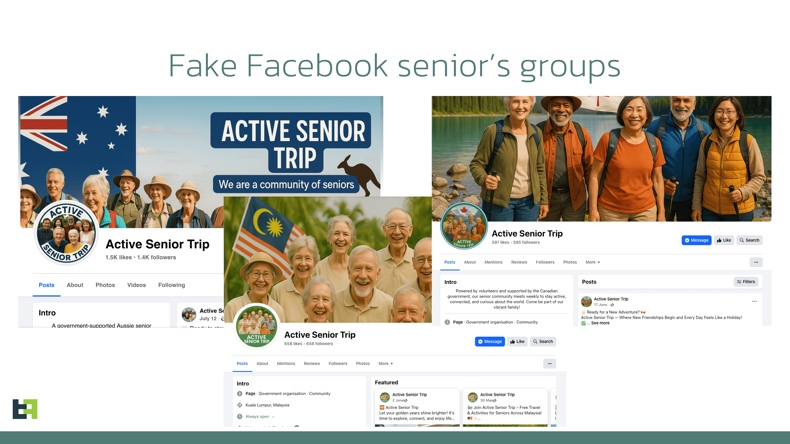
Bösartige Websites, die Datzbro unter dem Deckmantel von Apps für Senioren verbreiten (Bildquelle – ThreatFabric):
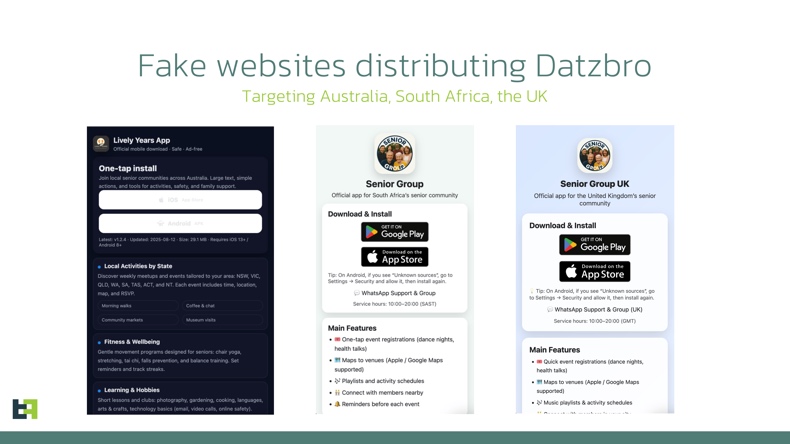
Schnelles Menü:
- Einführung
- Wie löscht man den Browserverlauf im Chrome-Webbrowser?
- Wie deaktiviere ich Browser-Benachrichtigungen im Chrome-Webbrowser?
- Wie setzt man den Chrome-Webbrowser zurück?
- Wie löscht man den Browserverlauf im Firefox-Webbrowser?
- Wie deaktiviert man die Browser-Benachrichtigungen im Firefox-Webbrowser?
- Wie setzt man den Firefox-Webbrowser zurück?
- Wie deinstalliert man potenziell unerwünschte und/oder bösartige Anwendungen?
- Wie bootet man das Android-Gerät im "abgesicherten Modus"?
- Wie kann ich den Akkuverbrauch verschiedener Anwendungen überprüfen?
- Wie kann ich die Datennutzung verschiedener Anwendungen überprüfen?
- Wie kann ich die neuesten Software-Updates installieren?
- Wie setzt man das System auf den Standardzustand zurück?
- Wie kann ich Anwendungen mit Administratorrechten deaktivieren?
Löschen Sie den Browserverlauf aus dem Chrome-Webbrowser:

Tippen Sie auf die Schaltfläche "Menü" (drei Punkte in der rechten oberen Ecke des Bildschirms) und wählen Sie "Verlauf" im geöffneten Dropdown-Menü.

Tippen Sie auf "Browserdaten löschen", wählen Sie die Registerkarte "ERWEITERT", wählen Sie den Zeitraum und die Datentypen, die Sie löschen möchten, und tippen Sie auf "Daten löschen".
[Zurück zum Inhaltsverzeichnis]
Deaktivieren Sie die Browser-Benachrichtigungen im Chrome-Webbrowser:

Tippen Sie auf die Schaltfläche "Menü" (drei Punkte in der rechten oberen Ecke des Bildschirms) und wählen Sie "Einstellungen" im geöffneten Dropdown-Menü.

Scrollen Sie nach unten, bis Sie die Option "Website-Einstellungen" sehen und tippen Sie darauf. Scrollen Sie nach unten, bis Sie die Option "Benachrichtigungen" sehen und tippen Sie darauf.

Suchen Sie die Websites, die Browser-Benachrichtigungen liefern, tippen Sie auf sie und klicken Sie auf "Löschen & zurücksetzen". Dadurch werden die für diese Websites erteilten Genehmigungen zum Senden von Benachrichtigungen entfernt. Wenn Sie dieselbe Website jedoch erneut besuchen, kann sie Sie erneut um eine Genehmigung bitten. Sie können wählen, ob Sie diese Erlaubnis erteilen wollen oder nicht (wenn Sie sich weigern, wird die Website in den Abschnitt "Blockiert" verschoben und fragt Sie nicht mehr nach der Erlaubnis).
[Zurück zum Inhaltsverzeichnis]
Setzen Sie den Chrome-Webbrowser zurück:

Gehen Sie zu "Einstellungen", scrollen Sie nach unten, bis Sie "Apps" sehen und tippen Sie darauf.

Scrollen Sie nach unten, bis Sie die Anwendung "Chrome" finden, wählen Sie sie aus und tippen Sie auf die Option "Speicher".

Tippen Sie auf "SPEICHER VERWALTEN", dann auf "ALLE DATEN LÖSCHEN" und bestätigen Sie die Aktion durch Tippen auf "OK". Beachten Sie, dass durch das Zurücksetzen des Browsers alle darin gespeicherten Daten gelöscht werden. Dies bedeutet, dass alle gespeicherten Logins/Passwörter, der Browserverlauf, nicht standardmäßige Einstellungen und andere Daten gelöscht werden. Sie müssen sich auch bei allen Websites neu anmelden.
[Zurück zum Inhaltsverzeichnis]
Löschen Sie den Browserverlauf aus dem Firefox-Webbrowser:

Tippen Sie auf die Schaltfläche "Menü" (drei Punkte in der rechten oberen Ecke des Bildschirms) und wählen Sie "Verlauf" im geöffneten Dropdown-Menü.

Scrollen Sie nach unten, bis Sie "Private Daten löschen" sehen und tippen Sie darauf. Wählen Sie die Datentypen, die Sie entfernen möchten, und tippen Sie auf "Daten löschen".
[Zurück zum Inhaltsverzeichnis]
Deaktivieren Sie Browser-Benachrichtigungen im Firefox-Webbrowser:

Besuchen Sie die Website, die Browser-Benachrichtigungen liefert, tippen Sie auf das Symbol links in der URL-Leiste (das Symbol muss nicht unbedingt ein "Schloss" sein) und wählen Sie "Website-Einstellungen bearbeiten".

Wählen Sie in dem sich öffnenden Pop-up die Option "Benachrichtigungen" und tippen Sie auf "CLEAR".
[Zurück zum Inhaltsverzeichnis]
Setzen Sie den Firefox-Webbrowser zurück:

Gehen Sie zu "Einstellungen", scrollen Sie nach unten, bis Sie "Apps" sehen und tippen Sie darauf.

Scrollen Sie nach unten, bis Sie die Anwendung "Firefox" finden, wählen Sie sie aus und tippen Sie auf die Option "Speicher".

Tippen Sie auf "DATEN LÖSCHEN" und bestätigen Sie die Aktion mit "LÖSCHEN". Beachten Sie, dass durch das Zurücksetzen des Browsers alle darin gespeicherten Daten gelöscht werden. Dies bedeutet, dass alle gespeicherten Logins/Passwörter, der Browserverlauf, nicht standardmäßige Einstellungen und andere Daten gelöscht werden. Sie müssen sich auch bei allen Websites neu anmelden.
[Zurück zum Inhaltsverzeichnis]
Deinstallieren Sie potenziell unerwünschte und/oder bösartige Anwendungen:

Gehen Sie zu "Einstellungen", scrollen Sie nach unten, bis Sie "Apps" sehen und tippen Sie darauf.

Scrollen Sie nach unten, bis Sie eine potenziell unerwünschte und/oder bösartige Anwendung sehen, wählen Sie sie aus und tippen Sie auf "Deinstallieren". Wenn Sie aus irgendeinem Grund nicht in der Lage sind, die ausgewählte Anwendung zu entfernen (z. B. wenn Sie eine Fehlermeldung erhalten), sollten Sie versuchen, den "Abgesicherten Modus" zu verwenden.
[Zurück zum Inhaltsverzeichnis]
Starten Sie das Android-Gerät im "abgesicherten Modus":
Im "abgesicherten Modus" des Android-Betriebssystems werden vorübergehend alle Anwendungen von Drittanbietern deaktiviert. Die Verwendung dieses Modus ist eine gute Möglichkeit, verschiedene Probleme zu diagnostizieren und zu lösen (z. B. bösartige Anwendungen zu entfernen, die Benutzer daran hindern, dies zu tun, wenn das Gerät "normal" läuft).

Drücken Sie die "Power"-Taste und halten Sie sie gedrückt, bis Sie den Bildschirm "Ausschalten" sehen. Tippen Sie auf das Symbol "Ausschalten" und halten Sie es gedrückt. Nach ein paar Sekunden erscheint die Option "Abgesicherter Modus" und Sie können sie durch einen Neustart des Geräts ausführen.
[Zurück zum Inhaltsverzeichnis]
Überprüfen Sie den Akkuverbrauch verschiedener Anwendungen:

Gehen Sie zu "Einstellungen", scrollen Sie nach unten, bis Sie "Gerätewartung" sehen und tippen Sie darauf.

Tippen Sie auf "Akku" und überprüfen Sie die Nutzung der einzelnen Anwendungen. Legitime/echte Anwendungen sind so konzipiert, dass sie so wenig Energie wie möglich verbrauchen, um das beste Benutzererlebnis zu bieten und Energie zu sparen. Daher kann ein hoher Batterieverbrauch darauf hinweisen, dass die Anwendung bösartig ist.
[Zurück zum Inhaltsverzeichnis]
Überprüfen Sie die Datennutzung verschiedener Anwendungen:

Gehen Sie zu "Einstellungen", scrollen Sie nach unten, bis Sie "Verbindungen" sehen und tippen Sie darauf.

Scrollen Sie nach unten, bis Sie "Datennutzung" sehen, und wählen Sie diese Option. Wie beim Akku sind auch legitime/echte Anwendungen darauf ausgelegt, die Datennutzung so weit wie möglich zu minimieren. Das bedeutet, dass ein hoher Datenverbrauch auf das Vorhandensein einer bösartigen Anwendung hinweisen kann. Beachten Sie, dass einige bösartige Anwendungen so konzipiert sein können, dass sie nur funktionieren, wenn das Gerät mit einem drahtlosen Netzwerk verbunden ist. Aus diesem Grund sollten Sie sowohl die mobile als auch die Wi-Fi-Datennutzung überprüfen.

Wenn Sie eine Anwendung finden, die sehr viele Daten verbraucht, obwohl Sie sie nie benutzen, sollten Sie sie so schnell wie möglich deinstallieren.
[Zurück zum Inhaltsverzeichnis]
Installieren Sie die neuesten Software-Updates:
Die Software auf dem neuesten Stand zu halten, ist eine gute Praxis, wenn es um die Gerätesicherheit geht. Die Gerätehersteller veröffentlichen ständig verschiedene Sicherheitspatches und Android-Updates, um Fehler und Bugs zu beheben, die von Cyberkriminellen missbraucht werden können. Ein veraltetes System ist viel anfälliger, weshalb Sie immer sicherstellen sollten, dass die Software Ihres Geräts auf dem neuesten Stand ist.

Gehen Sie zu "Einstellungen", scrollen Sie nach unten, bis Sie "Softwareaktualisierung" sehen und tippen Sie darauf.

Tippen Sie auf "Updates manuell herunterladen" und prüfen Sie, ob Updates verfügbar sind. Wenn ja, installieren Sie sie sofort. Wir empfehlen Ihnen außerdem, die Option "Updates automatisch herunterladen" zu aktivieren - dann werden Sie vom System benachrichtigt, sobald ein Update verfügbar ist und/oder es wird automatisch installiert.
[Zurück zum Inhaltsverzeichnis]
Setzen Sie das System auf den Standardzustand zurück:
Das Zurücksetzen auf die Werkseinstellungen ist eine gute Möglichkeit, um alle unerwünschten Anwendungen zu entfernen, die Systemeinstellungen auf die Standardwerte zurückzusetzen und das Gerät allgemein zu reinigen. Sie müssen jedoch bedenken, dass alle Daten auf dem Gerät gelöscht werden, einschließlich Fotos, Video-/Audiodateien, Telefonnummern (die auf dem Gerät und nicht auf der SIM-Karte gespeichert sind), SMS-Nachrichten und so weiter. Mit anderen Worten: Das Gerät wird in seinen ursprünglichen Zustand zurückversetzt.
Sie können auch die grundlegenden Systemeinstellungen und/oder einfach die Netzwerkeinstellungen wiederherstellen.

Gehen Sie zu "Einstellungen", scrollen Sie nach unten, bis Sie "Über das Telefon" sehen und tippen Sie darauf.

Scrollen Sie nach unten, bis Sie "Zurücksetzen" sehen, und tippen Sie darauf. Wählen Sie nun die Aktion aus, die Sie durchführen möchten:
"Einstellungen zurücksetzen" - setzt alle Systemeinstellungen auf die Standardwerte zurück;
"Netzwerkeinstellungen zurücksetzen" - setzt alle netzwerkbezogenen Einstellungen auf die Standardwerte zurück;
"Werksdaten zurücksetzen" - setzt das gesamte System zurück und löscht alle gespeicherten Daten vollständig;
[Zurück zum Inhaltsverzeichnis]
Deaktivieren Sie Anwendungen, die über Administratorrechte verfügen:
Wenn eine bösartige Anwendung Administratorrechte erhält, kann sie das System ernsthaft beschädigen. Um das Gerät so sicher wie möglich zu halten, sollten Sie immer überprüfen, welche Anwendungen solche Rechte haben, und diejenigen deaktivieren, die diese Rechte nicht haben sollten.

Gehen Sie zu "Einstellungen", scrollen Sie nach unten, bis Sie "Bildschirm sperren und Sicherheit" sehen und tippen Sie darauf.

Scrollen Sie nach unten, bis Sie "Andere Sicherheitseinstellungen" sehen, tippen Sie darauf und dann auf "Geräteadministratoranwendungen".

Identifizieren Sie Anwendungen, die keine Administratorrechte haben sollten, tippen Sie auf diese und dann auf "DEAKTIVIEREN".
Häufig gestellte Fragen (FAQ)
Mein Android-Gerät ist mit Datzbro-Malware infiziert. Sollte ich mein Speichergerät formatieren, um sie zu entfernen?
Die Entfernung von Malware erfordert selten so drastische Maßnahmen.
Was sind die größten Probleme, die die Malware Datzbro verursachen kann?
Die Gefahren einer Infektion hängen von den Fähigkeiten des Schadprogramms und der Vorgehensweise der Cyberkriminellen ab. Datzbro ist ein multifunktionales Programm, das speziell auf Bankdaten abzielt. Infektionen dieser Art können zu schwerwiegenden Datenschutzproblemen, finanziellen Verlusten und Identitätsdiebstahl führen.
Was ist der Zweck der Datzbro-Malware?
Gewinn ist die häufigste Motivation für Malware-Angriffe, und angesichts der Funktionen von Datzbro ist dies keine Ausnahme. Malware kann jedoch auch dazu verwendet werden, um die Angreifer zu unterhalten oder ihre persönlichen Rachegelüste zu befriedigen, Prozesse (z. B. Websites, Dienste, Unternehmen usw.) zu stören, Hacktivismus zu betreiben und politisch/geopolitisch motivierte Angriffe zu starten.
Wie ist die Datzbro-Malware auf mein Android-Gerät gelangt?
Datzbro wurde über bösartige Websites verbreitet, die von gefälschten Facebook-Gruppen beworben wurden, wobei Köder verwendet wurden, die sich auf Aktivitäten und Veranstaltungen für Senioren konzentrierten. Andere Verbreitungstechniken sind nicht unwahrscheinlich.
Malware wird am häufigsten über Drive-by-Downloads, dubiose Download-Quellen (z. B. Freeware- und kostenlose File-Hosting-Websites, P2P-Sharing-Netzwerke, App-Stores von Drittanbietern usw.), Malvertising, Online-Betrug, Spam, raubkopierte Programme/Medien, illegale Software-Aktivierungstools („Cracks“) und gefälschte Updates verbreitet. Darüber hinaus können sich einige Schadprogramme über lokale Netzwerke und Wechseldatenträger selbst verbreiten.
Schützt mich Combo Cleaner vor Malware?
Combo Cleaner ist in der Lage, praktisch alle bekannten Malware-Infektionen zu erkennen und zu beseitigen. Denken Sie daran, dass die Durchführung eines vollständigen System-Scans von entscheidender Bedeutung ist, da hochwertige Schadsoftware dazu neigt, sich tief im System zu verstecken.
Teilen:

Tomas Meskauskas
Erfahrener Sicherheitsforscher, professioneller Malware-Analyst
Meine Leidenschaft gilt der Computersicherheit und -technologie. Ich habe mehr als 10 Jahre Erfahrung in verschiedenen Unternehmen im Zusammenhang mit der Lösung computertechnischer Probleme und der Internetsicherheit. Seit 2010 arbeite ich als Autor und Redakteur für PCrisk. Folgen Sie mir auf Twitter und LinkedIn, um über die neuesten Bedrohungen der Online-Sicherheit informiert zu bleiben.
Das Sicherheitsportal PCrisk wird von der Firma RCS LT bereitgestellt.
Gemeinsam klären Sicherheitsforscher Computerbenutzer über die neuesten Online-Sicherheitsbedrohungen auf. Weitere Informationen über das Unternehmen RCS LT.
Unsere Anleitungen zur Entfernung von Malware sind kostenlos. Wenn Sie uns jedoch unterstützen möchten, können Sie uns eine Spende schicken.
SpendenDas Sicherheitsportal PCrisk wird von der Firma RCS LT bereitgestellt.
Gemeinsam klären Sicherheitsforscher Computerbenutzer über die neuesten Online-Sicherheitsbedrohungen auf. Weitere Informationen über das Unternehmen RCS LT.
Unsere Anleitungen zur Entfernung von Malware sind kostenlos. Wenn Sie uns jedoch unterstützen möchten, können Sie uns eine Spende schicken.
Spenden
▼ Diskussion einblenden